怎么修改本地连接的ip地址 win7修改本地的ip地址方法
更新时间:2020-12-17 11:32:29作者:haozhuangji
使用电脑很重要的一件事就是连接网络,不然电脑就像一座孤岛,没有大的用处。如果遇到网络问题,一般可以通过修改本地连接的ip地址来解决,比如ip冲突等,那么要怎么修改本地连接ip地址呢?下面小编以win7系统为例,教大家win7修改本地ip地址的方法。
具体步骤如下:
1.找到下方任务栏最右侧的网络连接图标,然后右键点击,选择“打开网络和共享中心”。
2.在弹出来的窗口中,点击右侧的更改适配器,然后出现的窗口中咱们选择本地连接,然后右键点击,选择属性。
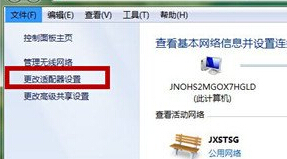
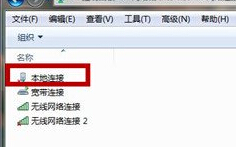
3.接下来,如下图中所示,找到方框中的Internet协议版本4然后双击。
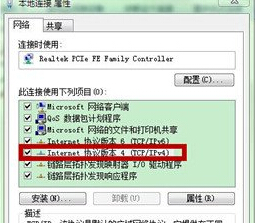
4.最后就会弹出协议版本的属性窗口了,然后选择使用下面的IP地址,然后更改为可用的IP地址之后,网络就不会再出现冲突的提示了。
假设路由器是192.168.1.1,ip地址是192.168.1.*,*的数值是2-254,默认网关是192.168.1.1,dns则可以使用当地dns,也可以用114.114.114.114
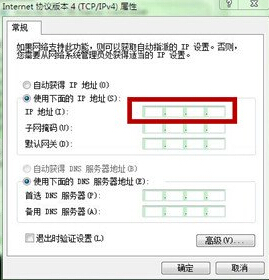
以上就是win7系统修改本地ip地址的方法,方法不难,希望对大家有帮助。
怎么修改本地连接的ip地址 win7修改本地的ip地址方法相关教程
热门推荐
win7系统推荐
win10系统推荐
- 1 系统之家win10 64位纯净旗舰版v2024.01
- 2 电脑公司win10 64位官方旗舰版v2023.11
- 3 系统之家win10 64位官方旗舰版v2023.09
- 4 深度技术win10 64位免激活旗舰版v2023.08
- 5 雨林木风win10 64位完美精简版v2023.05
- 6 萝卜家园ghost win10 64位中文正式版下载v2023.04
- 7 深度技术windows10 64位官方纯净版v2023.04
- 8 电脑公司win10 64位安全极速版v2023.04
- 9 系统之家win10 64位安全精简版v2023.03
- 10 雨林木风ghost win10 64位专业破解版下载v2023.03
